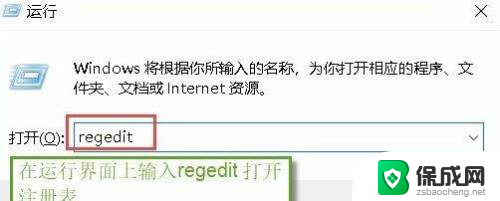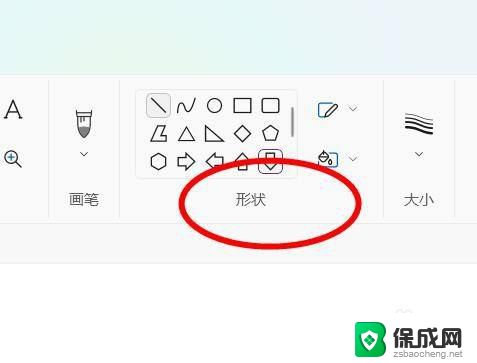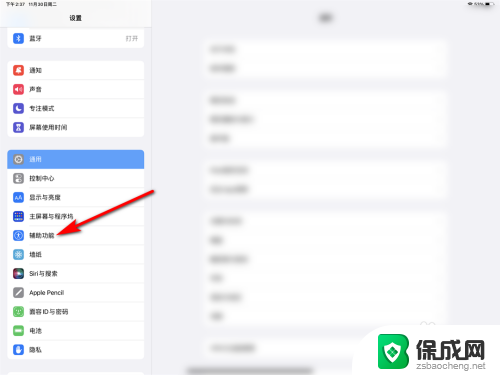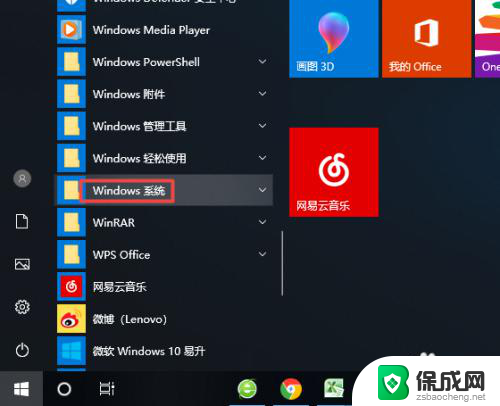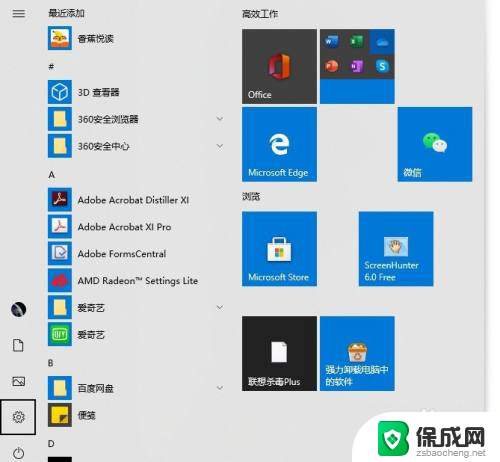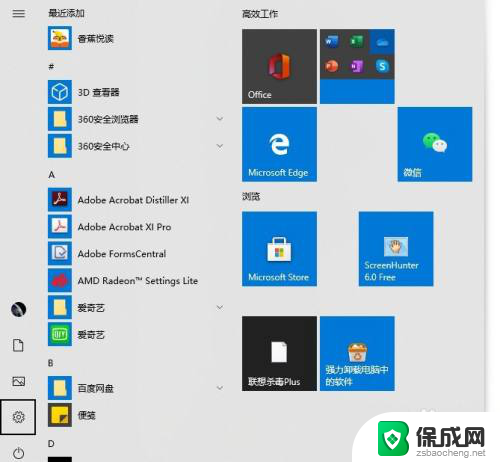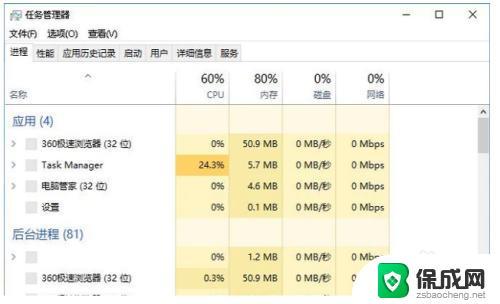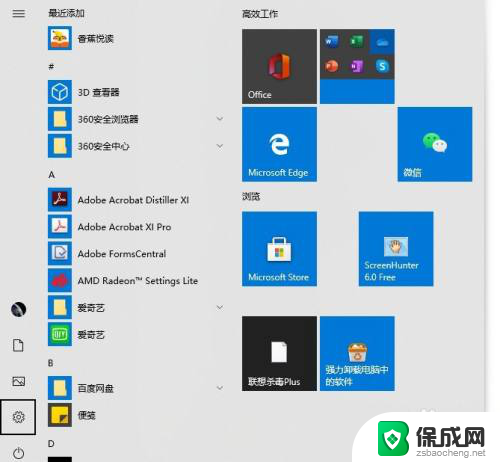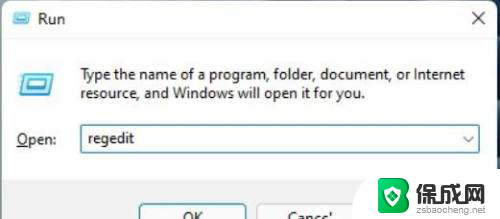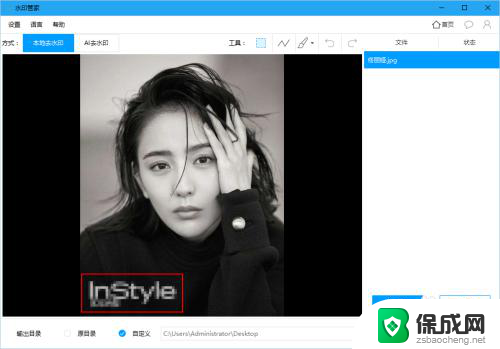win11去除图标小箭头 Win11如何去除图标小箭头
随着Win11操作系统的推出,许多用户对于桌面图标上的小箭头感到不满,这些小箭头给桌面带来了一种繁杂的感觉,影响了整体的美观度。许多人并不清楚如何去除这些小箭头。在本文中我们将介绍Win11中如何去除桌面图标上的小箭头,让您的桌面界面更加简洁和个性化。无论您是初次接触Win11还是已经使用了一段时间,本文都将为您提供简单易懂的步骤,帮助您轻松实现去除小箭头的目标。让我们一起来探索吧!
1、系统在默认情况下,桌面快捷方式图标会有个小箭头显示;
2、桌面空白处,点击【右键】,在打开的菜单项中,选择【新建 - 文本文档】;
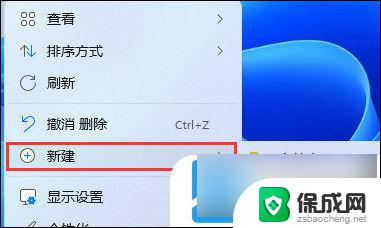
3、新建 文本文档窗口,输入以下命令:
reg add “HKEY_LOCAL_MACHINE\SOFTWARE\Microsoft\Windows\CurrentVersion\Explorer\Shell Icons” /v 29 /d “%systemroot%\system32\imageres.dll,197” /t reg_sz /f
taskkill /f /im explorer.exe
attrib -s -r -h “%userprofile%\AppData\Local\iconcache.db”
del “%userprofile%\AppData\Local\iconcache.db” /f /q
start explorer
pause
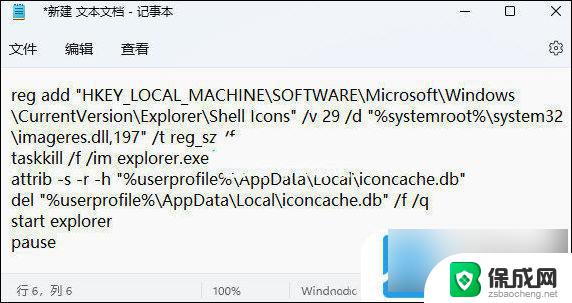
4、接着点击左上角的【文件】,在打开的下拉项中。选择【另存为 (Ctrl+Shift+S)】;
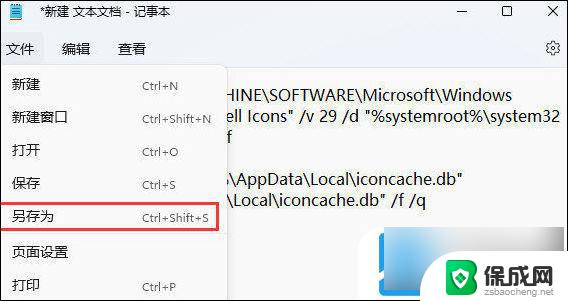
5、另存为窗口,文件名填入以【.bat】结尾的名称,保存类型选择【所有文件】,编码选择【ANSI】,最后点击【保存】;
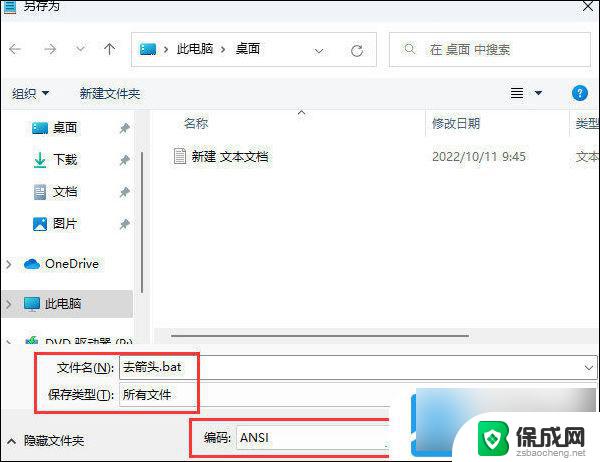
6、找到刚才的.bat文件,选择后点击【右键】,在打开的菜单项中,选择【以管理员身份运行】;
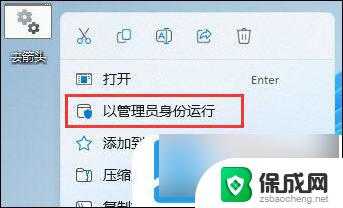
7、用户账户控制窗口,你要允许此应用对你的设备进行更改吗?点击【是】;
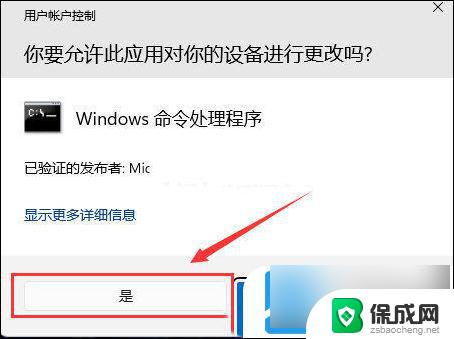
8、这样,桌面快捷方式图标上的箭头就可以去掉啦。
以上就是去除 Windows 11 图标小箭头的全部步骤,对于不清楚的用户,可以参考以上小编提供的操作步骤,希望这对大家有所帮助。